एक्सेल में जल्दी से रैंडम पासवर्ड कैसे जनरेट करें?
कभी-कभी, हम किसी महत्वपूर्ण चीज़ की सुरक्षा के लिए यादृच्छिक पासवर्ड बनाना चाह सकते हैं। लेकिन क्या आपके पास एक्सेल में तुरंत रैंडम पासवर्ड जेनरेट करने की कोई तरकीब है? यहां, मेरे पास कुछ विधियां हैं जो एक्सेल वर्कशीट में इसे संभाल सकती हैं।
सूत्र के साथ यादृच्छिक पासवर्ड उत्पन्न करें
रैंडम डेटा सम्मिलित करके रैंडम पासवर्ड जेनरेट करें![]()
सूत्र के साथ यादृच्छिक पासवर्ड उत्पन्न करें
यहां मैं आपके लिए एक अलग यादृच्छिक पासवर्ड उत्पन्न करने के लिए तीन सूत्र प्रस्तुत करता हूं।
अक्षरांकीय यादृच्छिक पासवर्ड
उस सेल का चयन करें जिसमें आप रैंडम पासवर्ड डालना चाहते हैं, यह फॉर्मूला टाइप करें =CHAR(रैंडबीटवीन(65,90))&CHAR(रैंडबीटवीन(65,90))&रैंडबीटवीन(10,99), और प्रेस दर्ज चाबी। फिर आपको 4 अंकों वाली एक स्ट्रिंग मिलेगी, पहले दो अल्फ़ा वर्ण हैं, और अंतिम दो संख्याएँ हैं।
टिप: सूत्र में, चार(रैंडबीच(65,90)) एक अल्फ़ा वर्ण प्राप्त कर सकते हैं, रैंडबेटवीन(10,99) दो अंकों की संख्या प्राप्त कर सकते हैं, आप अपनी आवश्यकता के अनुसार सूत्र संयोजन को बदल सकते हैं। उदाहरण के लिए, 6 अंकीय अल्फ़ान्यूमेरिक पासवर्ड, इस सूत्र का उपयोग करें =CHAR(RANDBETWEEN(65,90))&CHAR(RANDBetween(65,90))&RANDBetween(100,999)&CHAR(RANDBetween(65,90)).
अल्फ़ा वर्ण यादृच्छिक पासवर्ड
इस सूत्र को टाइप करने के लिए एक सेल का चयन करें =CHAR(रैंडबीटवीन(65,90)), फिर अपनी आवश्यक कोशिकाओं को भरने के लिए भरण हैंडल को दाएं या नीचे खींचें, उदाहरण के लिए, यदि आपको 4-अंकीय अल्फा वर्ण की आवश्यकता है तो अन्य तीन कोशिकाओं को भरें। स्क्रीनशॉट देखें:
संख्यात्मक वर्ण यादृच्छिक पासवर्ड
इस सूत्र को टाइप करने के लिए एक सेल का चयन करें = RANDBETWEEN (100000,999999),और दबाएँ दर्ज चाबी। एक 6-अंकीय संख्या स्ट्रिंग प्रदर्शित की गई है।
नोट: यादृच्छिक पासवर्ड प्राप्त करने के लिए उपरोक्त सूत्रों के साथ, हर बार शीट को ताज़ा करते समय पासवर्ड बदल दिया जाएगा।
रैंडम डेटा सम्मिलित करके रैंडम पासवर्ड जेनरेट करें
यदि आप रैंडम पासवर्ड को बिना बदलाव के रखना चाहते हैं तो आवेदन कर सकते हैं एक्सेल के लिए कुटूलहै यादृच्छिक डेटा डालें उपयोगिता, जो आपकी आवश्यकतानुसार कोई भी यादृच्छिक डेटा सम्मिलित कर सकती है।
| एक्सेल के लिए कुटूल, से अधिक के साथ 300 सुविधाजनक कार्य, आपके कार्यों को और अधिक आसान बनाते हैं। | ||
स्थापित करने के बाद एक्सेल के लिए कुटूल, कृपया नीचे दिए अनुसार कार्य करें:(अब एक्सेल के लिए नि:शुल्क कुटूल डाउनलोड करें!)
1. उस श्रेणी का चयन करें जिसमें आप यादृच्छिक डेटा सम्मिलित करना चाहते हैं, क्लिक करें कुटूल > सम्मिलित करें > यादृच्छिक डेटा डालें.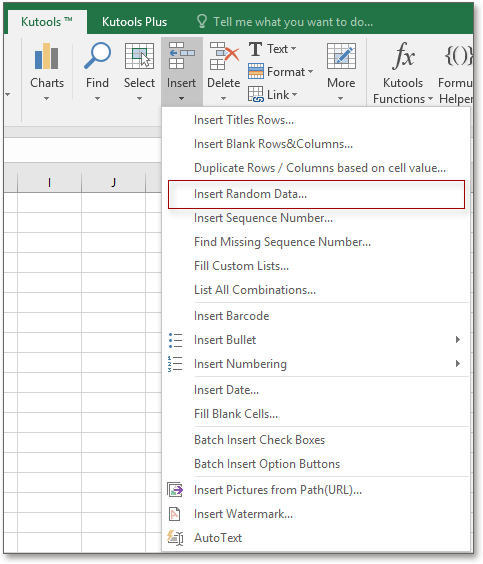
2। में यादृच्छिक डेटा डालें संवाद, के अंतर्गत तार टैब, उन वर्ण प्रकारों की जांच करें जिन्हें आप पासवर्ड में उपयोग करना चाहते हैं, और जांचें स्ट्रिंग लंबाई और टेक्स्टबॉक्स में अपनी इच्छित लंबाई संख्या टाइप करें। स्क्रीनशॉट देखें:
3। क्लिक करें Ok, और यादृच्छिक पासवर्ड ताज़ा करते समय बदले बिना डाले गए हैं।
- यादृच्छिक डेटा डालें उपयोगिता, आप यादृच्छिक पूर्ण संख्याएँ, यादृच्छिक दिनांक और समय, यादृच्छिक कस्टम सूची भी सम्मिलित कर सकते हैं।
डेमो
एक्सेल में चयन से कोशिकाओं/पंक्तियों/स्तंभों को त्वरित रूप से क्रमबद्ध करें या यादृच्छिक रूप से चुनें
|
| एक्सेल की क्रमबद्ध श्रेणी के लिए कुटूल यादृच्छिक रूप से सेल या कॉलम या पंक्तियों के आधार पर डेटा को तेजी से क्रमबद्ध या यादृच्छिक रूप से चुन सकता है। पूर्ण-विशेषताओं वाले 30 दिनों के निःशुल्क परीक्षण के लिए क्लिक करें! |
 |
 |
| एक्सेल के लिए कुटूल: 300 से अधिक उपयोगी एक्सेल ऐड-इन्स के साथ, 30 दिनों में बिना किसी सीमा के आज़माने के लिए निःशुल्क। |
सर्वोत्तम कार्यालय उत्पादकता उपकरण
एक्सेल के लिए कुटूल के साथ अपने एक्सेल कौशल को सुपरचार्ज करें, और पहले जैसी दक्षता का अनुभव करें। एक्सेल के लिए कुटूल उत्पादकता बढ़ाने और समय बचाने के लिए 300 से अधिक उन्नत सुविधाएँ प्रदान करता है। वह सुविधा प्राप्त करने के लिए यहां क्लिक करें जिसकी आपको सबसे अधिक आवश्यकता है...

ऑफिस टैब ऑफिस में टैब्ड इंटरफ़ेस लाता है, और आपके काम को बहुत आसान बनाता है
- Word, Excel, PowerPoint में टैब्ड संपादन और रीडिंग सक्षम करें, प्रकाशक, एक्सेस, विसियो और प्रोजेक्ट।
- नई विंडो के बजाय एक ही विंडो के नए टैब में एकाधिक दस्तावेज़ खोलें और बनाएं।
- आपकी उत्पादकता 50% बढ़ जाती है, और आपके लिए हर दिन सैकड़ों माउस क्लिक कम हो जाते हैं!
